Эффект HDR: что следует учитывать при обработке фото
Пейзажные или городские фотографии выглядит невзрачно? Преобразите их! Вместе с фоторедактором «Домашняя Фотостудия» вы сможете быстро и просто улучшить качество любого снимка, добавив эффект HDR. Из этой статьи вы узнаете, какие вещи следует учитывать при применении этого эффекта, чтобы превратить фото в шедевр.
Что такое HDR и зачем он нужен
Так повелось, что человеческий глаз видит гораздо больше, чем матрица фотокамеры. Эффект HDR способен исправить эту ситуацию и довести любую картинку до ума. Вы сможете сделать изображение более контрастным, а также подчеркнуть детали, которые затерялись в тени или утонули в потоке яркого света. Иными словами, HDR пригодится для приближения фотографии к реальности или для добавления красивого художественного эффекта.

Фоторафия преобразилась после применения эффекта
Несмотря на очевидное преимущество, многие фотографы продолжают недолюбливать HDR. Они мотивируют это тем, что снимки с такой обработкой часто выглядят чрезмерно искусственными и оторванными от реальности. Такое действительно может произойти при неумелой настройке эффекта. Но если при обработке удастся найти золотую середину, то в результате у вас получатся поистине великолепные снимки, которые займут достойное место в вашем личном фотоальбоме или портфолио.
Быстрая обработка: применяем готовые стили
Приступим к работе! Для начала установите на ПК программу: скачать дистрибутив «Домашней Фотостудии» вы можете с нашего сайта. Двойным кликом мыши запустите софт и откройте снимок для обработки. Оно появится в окне редактора.
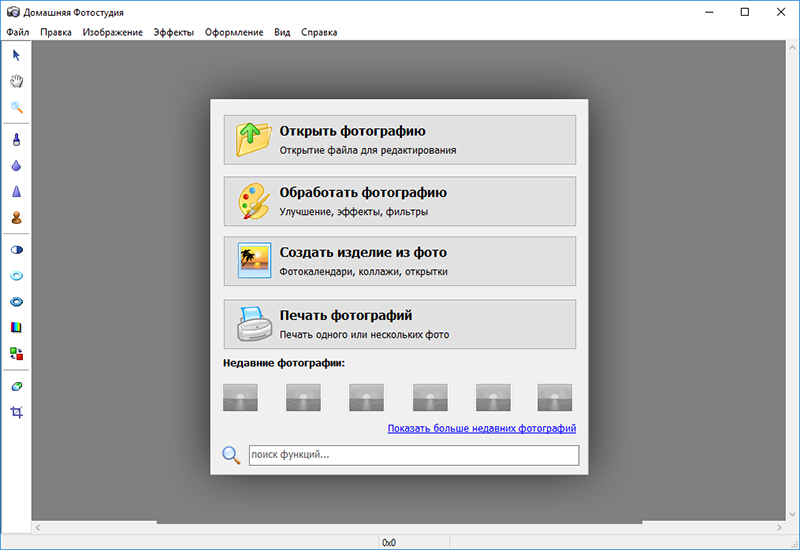
Начинаем работу в программе
Перейдем к самому интересному: применим эффект HDR к фото. Только начинаете знакомство с «Домашней Фотостудией» и ещё плохо ориентируетесь в интерфейсе? Воспользуйтесь встроенным поиском. Вбейте в строке над окном предпросмотра соответствующий запрос и уже через мгновение на вашем экране появятся доступные варианты обработки фото:
- псевдо HDR
- контрастный HDR
- максимальная детализация
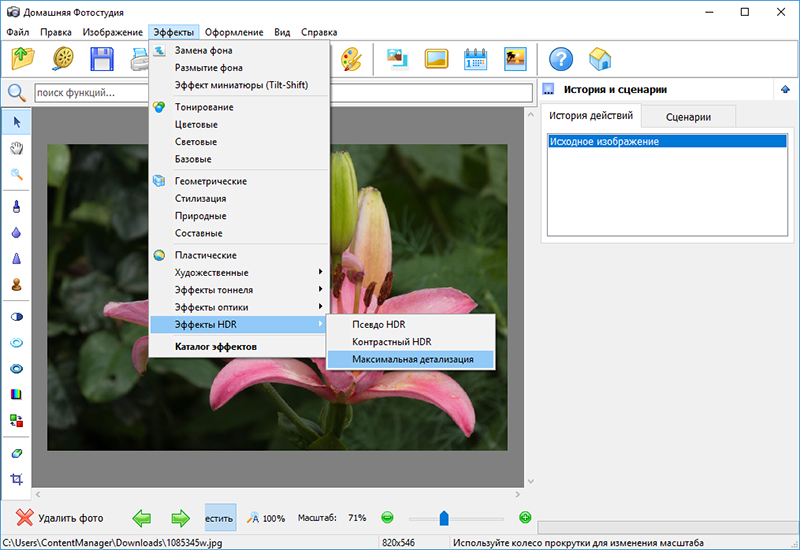
Перейдите к HDR эффектам
Эти же стили обработки вы можете найти во вкладке «Эффекты» > «Эффекты HDR». Выделите подходящий вариант и оцените результат. Обратите внимание: вы можете просмотреть все доступные эффекты для фотографий. Просто отмените изменения и повторите все действия с самого начала, в конце выбрав другой пресет.
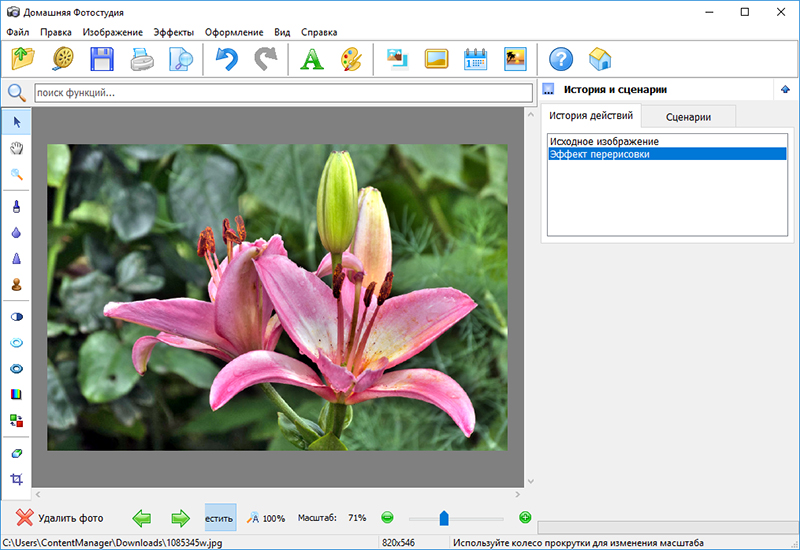
Фото преобразилось после применения HDR эффекта
Настраиваем HDR эффект вручную
Готовые стили — это самый быстрый и простой способ воссоздать HDR стиль на фото. Но вы можете не пользоваться ими и настроить всё самостоятельно. Сделать это достаточно просто: нужно перейти во вкладку «Изображение» и выбрать опцию «Коррекция освещения».
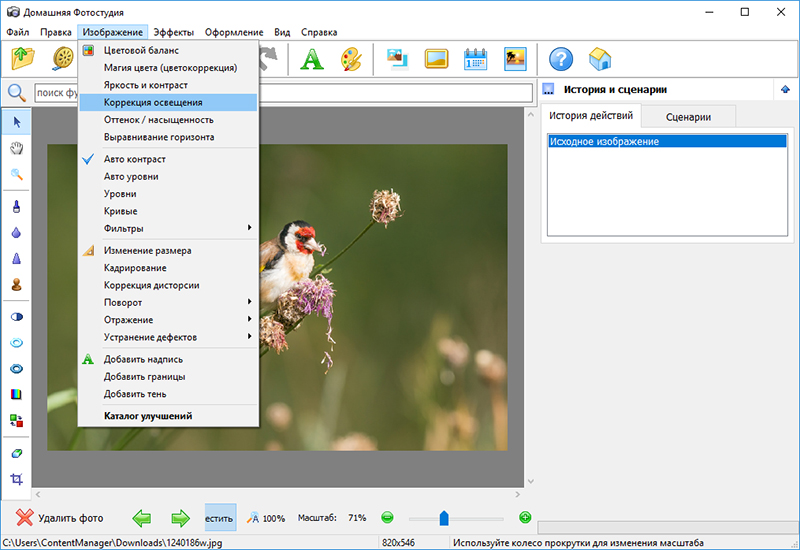
Переходим к пункту Коррекция освещения
В выпадающем списке вы найдете еще один готовый пресет под названием Ultra HDR.
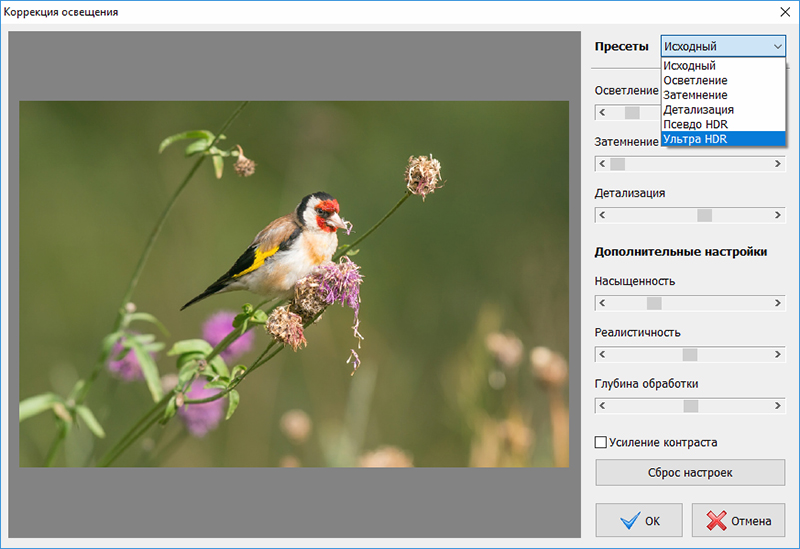
Выбираем пресет Ультра HDR
Теперь давайте посмотрим, как сделать эффект HDR своими руками: поэкспериментируйте с бегунками на шкалах, представленных в правой части меню. Попробуйте осветлить темные области и немного затемнить светлые. Пару кликов мыши — и фотография станет в разы выразительнее прямо на ваших глазах. Затем настройте детализацию. Правильнее будет передвинуть бегунок на одноименной шкале ближе к правой стороне. Так вы сможете подчеркнуть на снимке мелкие объекты.
Также не забудьте подкрутить параметры «Насыщенность», «Реалистичность» и «Глубина обработки». При внесении изменений ориентируйтесь на предварительный результат в окне с левой стороны. Особое внимание обратите на цвета: снимок не должен быть слишком пестрым, в противном случае вы сделаете из фото мультяшный рисунок.
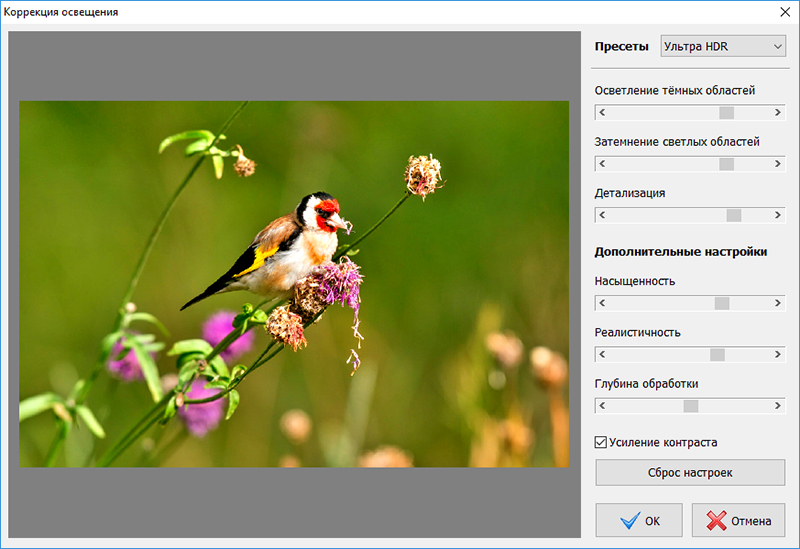
Дополнительно настраиваем насыщенность, реалистичность и глубину обработки
Оценка результата и сохранение фотографии
В основном рабочем окне вы можете сравнить результат с оригиналом. Для этого обратитесь к блоку «История действий» на панели справа. Щелкните по пункту «Исходное изображение» и фоторедактор откатит снимок до оригинала. Чтобы вернуться к улучшенной версии фото, нажмите по самой последней строчке в списке. Как правило, она будет называться «Эффект перерисовки» или «Коррекция освещения».

Посмотрите, как преобразился снимок
Обработанную фотографию можно сохранить на компьютере или распечатать на принтере. Кликните по соответствующей опции на панели управления и следуйте подсказкам софта.
Теперь вы знаете, как красиво и просто обработать фотографию с помощью HDR эффекта. Скачайте «Домашнюю Фотостудию» и улучшите любимый снимок прямо сейчас!
